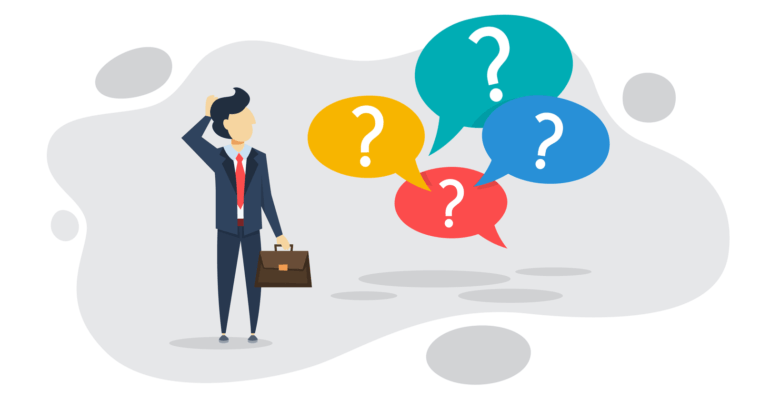
Как удалить продукты Adobe Creative Cloud из ПК с Windows 10
Содержание
У вас проблемы с удалением продуктов Adobe Creative Cloud с ПК с Windows 10? Если вы найдете хорошие альтернативы продуктам Adobe, возможно, вы больше не захотите хранить их на своем компьютере.
По какой-то необъяснимой причине Windows 10 позволяет продуктам Adobe вести себя как устойчивое семейство вредоносных программ, которые отказываются уходить. Это, конечно, не очень хороший дизайн.

Разочарование при удалении продуктов Adobe
Продукты Adobe Creative Cloud занимают много места в вашей системе. Даже если вы соблюдаете рекомендуемые минимальные требования (8 ГБ ОЗУ и т. Д.), Вам, возможно, придется мириться с шумом вентилятора ноутбука. Кроме того, досадно, что так много фоновых процессов потребляют жизненно важные ресурсы ЦП и памяти.
Также очень сложно удалить Adobe Creative Cloud из автозапуска. Даже когда вы отключаете Adobe Creative Cloud из автозагрузки, эти продукты возвращаются, как призрак, при следующем перезапуске.
Хотя вы можете удалить такие упрямые программы, как эти, в безопасном режиме, должно быть более простые альтернативы. Попытка вручную удалить любой продукт Adobe Creative Commons невозможна.
Вы можете попробовать удалить продукты Adobe с помощью внешних утилит очистки. Я пытался сделать это с CleanMyPC. У этого есть опция мультиинсталлятора, которая действительно удаляет большинство упрямых программ. Но не Adobe. Даже если вы попытаетесь удалить продукты Adobe один за другим, вы получите следующее сообщение об ошибке.
Easy Way Out — инструмент Creative Cloud Cleaner
К счастью, Adobe предоставила простой способ навсегда избавиться от своих продуктов с помощью инструмента Creative Cloud Cleaner. Ссылку на скачивание, однако, немного сложно найти, и мне понадобилось немного погуглить, чтобы добраться туда. В отличие от других продуктов Adobe, эта программа легка и должна быстро работать. После установки вы должны запустить программу от имени администратора.
Как только загрузится файл.exe, вы должны сначала выбрать язык. Выберите e для английского языка.
В поле отказа от ответственности введите y и продолжайте.
Именно на этом этапе вы можете просмотреть все Ассортимент продуктов Adobe Creative Cloud в одном месте. Если вы хотите избавиться от всех из них, нажмите 1. Это действительно так легко навсегда избавиться от всей семьи Adobe. Все это занимает около пяти минут и новая перезагрузка ПК.
Однако, если вы хотите сохранить определенные продукты Adobe, такие как Photoshop, вам придется удалять отдельные продукты один за другим, Введите 3 для Core Sync. Здесь я ввел 5 для удаления After Effects.
Нажмите y для подтверждения, и очень скоро вы увидите сообщение о том, что определенная программа Adobe удалена.
Альтернативы продуктам Adobe Creative Cloud
У нас есть несколько полезных статей, в которых предлагаются бесплатные альтернативы продуктам Adobe Creative Cloud:
- Использовать GIMP вместо Photoshop. Вы даже можете сделать его похожим на Photoshop.
- Используйте Scribus вместо InDesign, Inkscape вместо Illustrator и Digicam вместо Lightroom. Хотя эта статья предназначена для систем Linux, все эти альтернативы Adobe можно использовать с ПК с Windows.
- Foxit — одна из лучших альтернативных программ для чтения PDF, которую я рекомендую.
Если вы ищете такие же функции и возможности, как Premiere Pro или After Effects, Final Cut Pro — достойная альтернатива.
Заключение
Сомнений нет. что семейные продукты Adobe являются одними из лучших в дизайнерском бизнесе. Adobe Premiere Pro, Media Encoder, Illustrator, LightRoom, InCopy, InDesign оставили свой след благодаря богатым функциям. Однако после установки их нелегко удалить без Adobe Creative Cloud Cleaner.
Как вы относитесь к дизайну программного обеспечения Adobes, который позволяет продуктам Creative Cloud практически захватывать ПК с Windows?
